У цьому посібнику ти дізнаєшся, як можна зменшити розмір ваших відеофайлів в DaVinci Resolve без зміни частоти кадрів (FPS) або роздільної здатності. Часто трапляється, що ваши експортовані відеофайли занадто великі, і ви хочете їх зменшити, не зменшуючи суттєво якість. Тут ви отримаєте ясні інструкції щодо налаштування бітрейту вашого відео для зменшення розміру. Почнемо.
Найважливіші відкриття
- Бітрейт є визначальним для розміру файлу.
- Зменшуючи бітрейт, ви можете зменшити розмір файлу, не змінюючи роздільну здатність.
- При роботі з відео високої роздільної здатності варто розглянути зміну роздільної здатності на 4K або 1080p, щоб ще більше оптимізувати розмір файлу.
Посібник крок за кроком
Спочатку ви переходите в DaVinci Resolve до відео, яке ви хочете експортувати. Якщо ви працюєте з відео, яке має великий розмір файлу, першим кроком є відкриття вікна експорту.
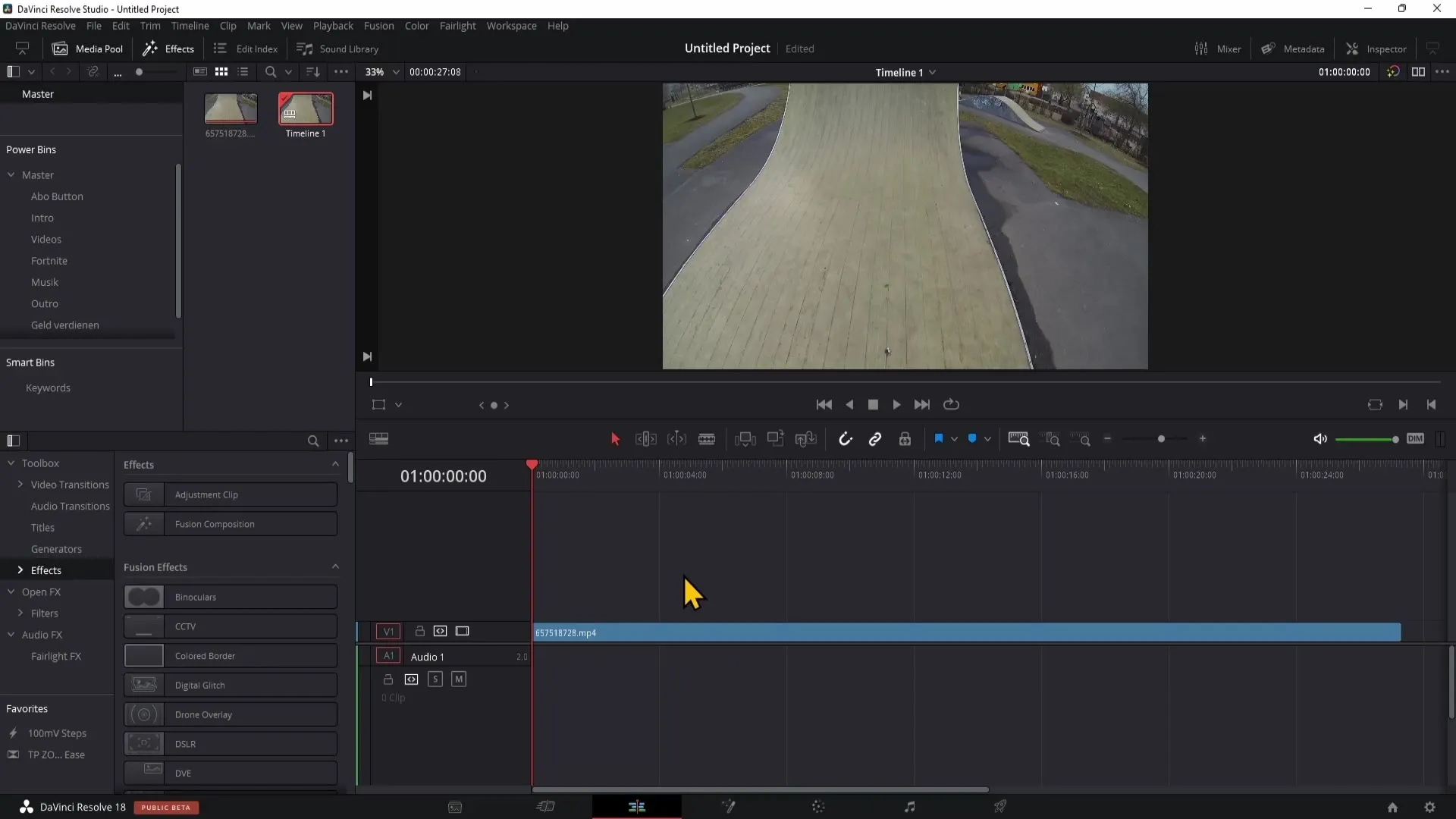
У вікні експорту ви бачите декілька варіантів справа. Тут основна увага приділяється налаштуванням якості вашого відео, які ви можете змінювати, щоб зменшити розмір файлу. Натисніть на іконку ракети внизу праворуч, щоб увійти в параметри експорту.
Якщо ви у меню експорту, промоніторте, що не використовуєте параметр «Автоматично» для вибору якості. Замість цього, перемикайтеся на «Обмежено.» Ця установка дозволить вам ручно керувати бітрейтом.
Тепер ви бачите поле для введення бітрейту. Тут ви можете зменшити бітрейт вашого відеофайлу. Доброю практикою буде встановлення бітрейту близько до половини поточного значення, якщо ви хочете, щоб якість залишилася помірною. Наприклад, ви можете зменшити бітрейт з 80 000 до 40 000.
Важливо звернути увагу, що зменшення бітрейту вплине на якість вашого відео, але якщо ви дієте обережно, це не буде помітно. Після пониження бітрейту відео стане меншим, і ви помітите, що розмір експортованого файлу значно зменшиться.
При роботі з відео високої якості, таких як 4К або 8К, рекомендується не оптимізувати роздільну здатність, якщо ви не хочете вносити непотрібних компромісів у якість зображення. В більшості випадків ви можете залишати роздільну здатність без змін, якщо ви просто експериментуєте з бітрейтом.
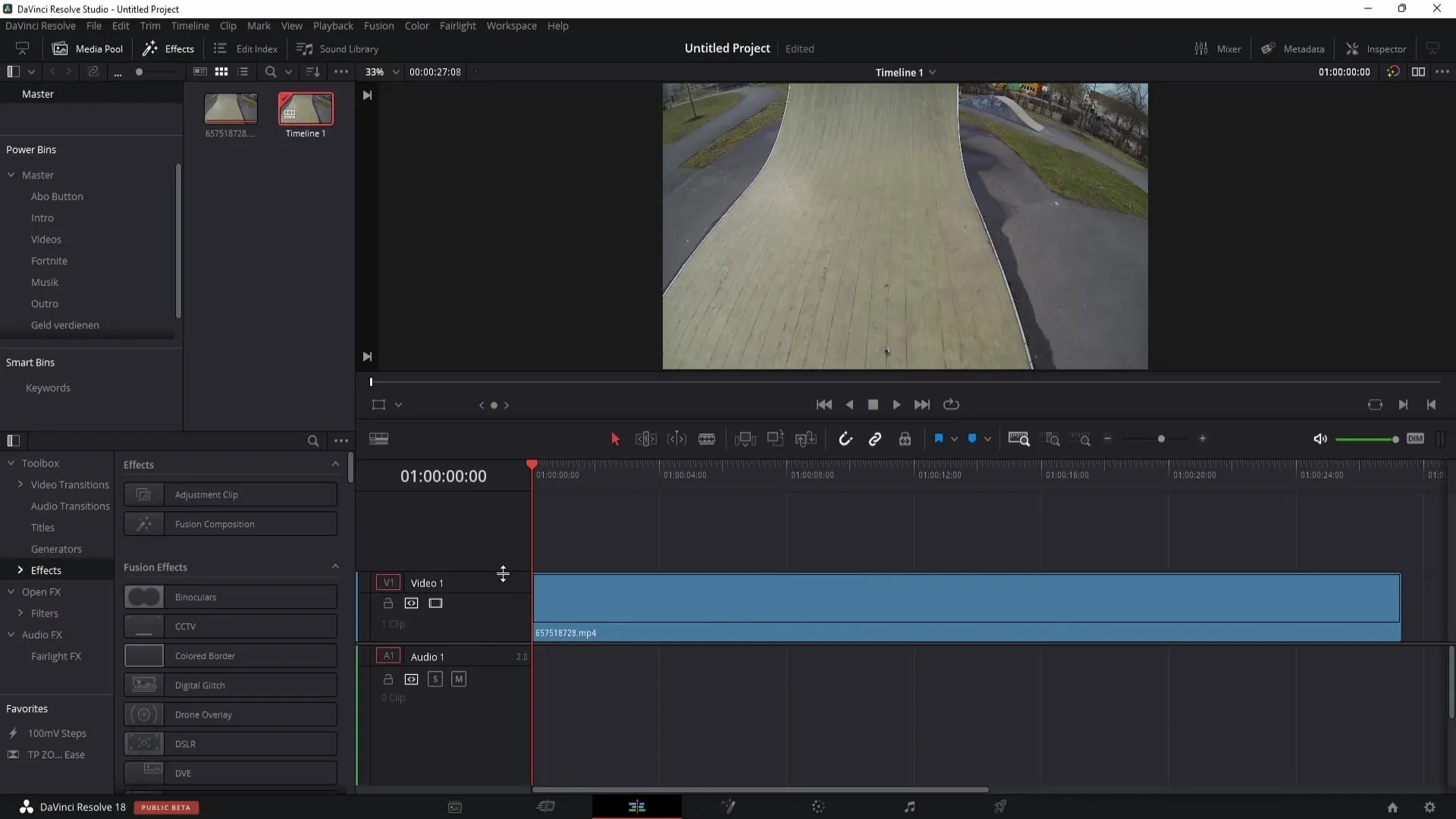
Проте, якщо ви вирішили зменшити роздільну здатність, я рекомендую перейти на 4K або 1080p, щоб ще більше оптимізувати ваш файл. Ці налаштування призводять до того, що відео стає помітно меншим.
Також рекомендується періодично перевіряти якість, переглядаючи коротке відео після налаштувань, щоб переконатися, що якість ще прийнятна і відповідає вашим стандартам.
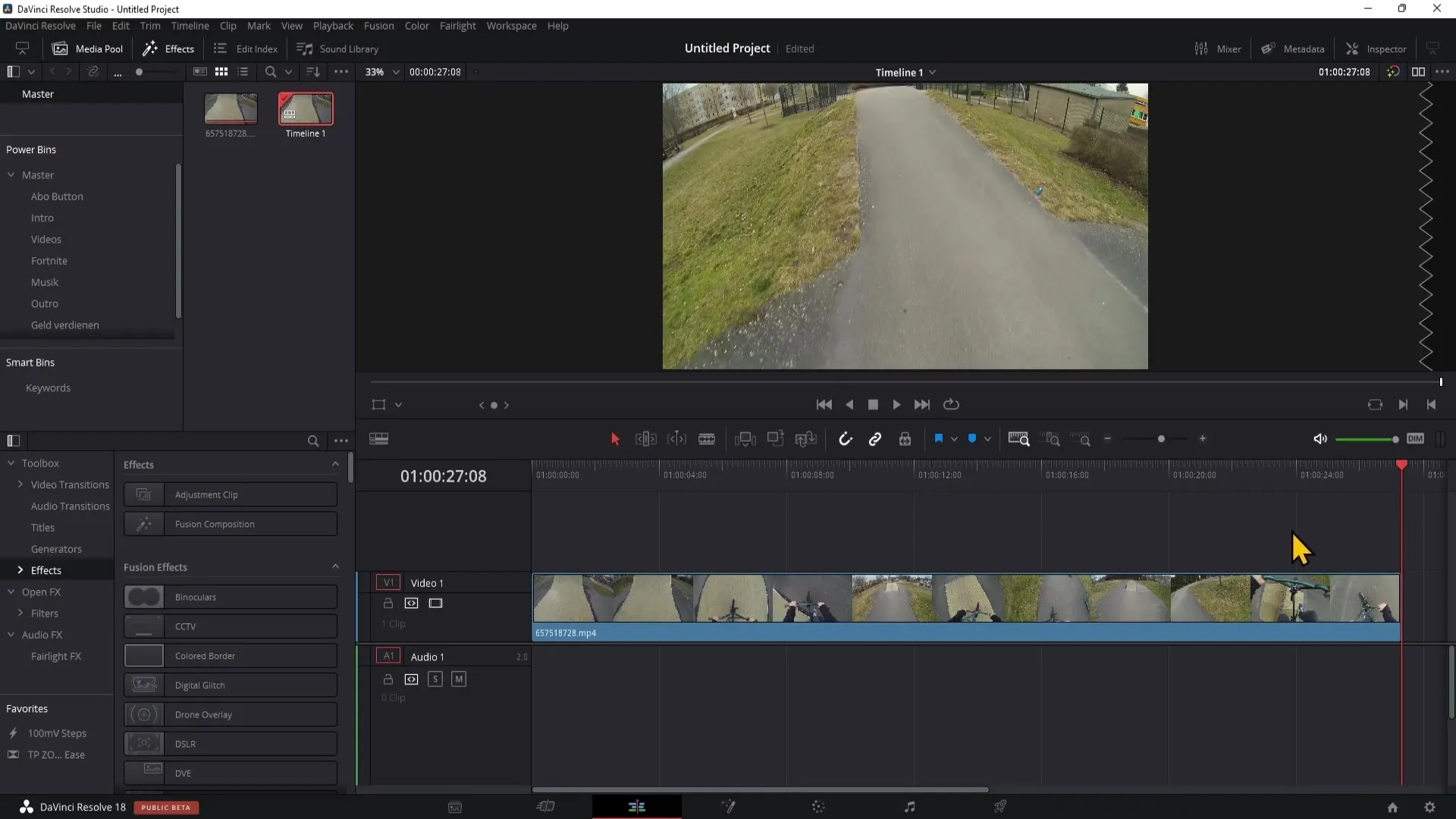
Якщо ви задоволені цими налаштуваннями, ви можете завершити експорт відео. Просто натисніть кнопку «Експортувати», і ваш відредагований файл буде експортовано в бажаному розмірі.
Підсумок
У цьому посібнику ви дізналися, як зменшити бітрейт в DaVinci Resolve, щоб ефективно зменшити розмір ваших відеофайлів, не змінюючи роздільну здатність або частоту кадрів. Це знання дозволить вам оптимізувати ваші відеороботи, зберігаючи при цьому якість.
Найчастіші запитання
Як я можу зменшити розмір мого відео в DaVinci Resolve?Ви можете зменшити розмір відео, змінивши бітрейт у меню експорту.
Чи впливає нижчий бітрейт на якість відео?Так, нижчий бітрейт може вплинути на якість відео, проте не драматично, якщо адаптувати його належним чином.
Яка рекомендована бітрейт для відео 4K та 1080p?Для відео 4K, рекомендований бітрейт від 40 000 до 60 000, а для 1080p приблизно від 8 000 до 20 000 є хорошою настановою.
Чи слід зменшувати роздільну здатність для зменшення розміру файлу?Це не є обов'язковим, якщо ви змінюєте бітрейт. Але ви можете змінити роздільну здатність на 4K або 1080p для подальшої оптимізації розміру файлу.


